Swift WKWebView详细解读
自从iOS8开始,Apple引入了WKWebView欲代替UIWebView。相比而言,WKWebView消耗内存更少,功能也更加强大。让我们来看看WKWebView怎么使用吧!
1.基本方法和属性
首先介绍下WKWebView的一些常用的方法和属性:
(1) loadRequest() 加载请求
(2) goBack() 网页后退
(3) goForward() 网页前进
(4) reload() 网页重新加载
(5) stopLoading() 网页停止加载
(6) title 网页标题
(7) canGoBack 网页是否能够后退
(8) canGoForward 网页是否能够前进
(9) estimatedProgress 网页加载中当前的进度
实际使用中,一般还要搭配使用到WKUIDelegate和WKNavigationDelegate中的一些方法。 下面分别介绍这两个代理中的一些方法: WKUIDelegate
(1) WKWebView创建初始化加载的一些配置
func webView(webView: WKWebView, createWebViewWithConfiguration configuration: WKWebViewConfiguration, forNavigationAction navigationAction: WKNavigationAction, windowFeatures: WKWindowFeatures) -> WKWebView?
(2) iOS9.0中新加入的,处理WKWebView关闭的时间
func webViewDidClose(webView: WKWebView)
(3) 处理网页js中的提示框,若不使用该方法,则提示框无效
func webView(webView: WKWebView, runJavaScriptAlertPanelWithMessage message: String, initiatedByFrame frame: WKFrameInfo, completionHandler: () -> Void)
(4) 处理网页js中的确认框,若不使用该方法,则确认框无效
func webView(webView: WKWebView, runJavaScriptConfirmPanelWithMessage message: String, initiatedByFrame frame: WKFrameInfo, completionHandler: (Bool) -> Void)
(5) 处理网页js中的文本输入
func webView(webView: WKWebView, runJavaScriptTextInputPanelWithPrompt prompt: String, defaultText: String?, initiatedByFrame frame: WKFrameInfo, completionHandler: (String?) -> Void)
WKNavigationDelegate
(1) 决定网页能否被允许跳转
func webView(webView: WKWebView, decidePolicyForNavigationAction navigationAction: WKNavigationAction, decisionHandler: (WKNavigationActionPolicy) -> Void)
(2) 处理网页开始加载
func webView(webView: WKWebView, didStartProvisionalNavigation navigation: WKNavigation!)
(3) 处理网页加载失败
func webView(webView: WKWebView, didFailProvisionalNavigation navigation: WKNavigation!, withError error: NSError)
(4) 处理网页内容开始返回
func webView(webView: WKWebView, didCommitNavigation navigation: WKNavigation!)
(5) 处理网页加载完成
func webView(webView: WKWebView, didFinishNavigation navigation: WKNavigation!)
(6) 处理网页返回内容时发生的失败
func webView(webView: WKWebView, didFailNavigation navigation: WKNavigation!, withError error: NSError)
(7) 处理网页进程终止
func webViewWebContentProcessDidTerminate(webView: WKWebView)
好勒,我们正式开始实战,首先你得创建一个SingleApplication Project。我这里使用Xcode7.0.1进行演示。若后面版本有改动导致无法运行下面代码,请第一时间在本文底下留言。
2.修改Info.plist
注意从iOS9开始,凡是涉及到网络操作的,都要在Info.plist中加入:

1.jpg
3.加载网页
先要在ViewController 导入WebKit:
import WebKit
然后:
var webview = WKWebView()
override func viewDidLoad() {
super.viewDidLoad()
//创建wkwebview
let webview = WKWebView(frame: CGRectMake(0, 0, self.view.frame.width, self.view.frame.height))
//创建网址
let url = NSURL(string: "http://www.jianshu.com/users/040395b7230c/latest_articles")
//创建请求
let request = NSURLRequest(URL: url!)
//加载请求
webview.loadRequest(request)
//添加wkwebview
self.view.addSubview(webview)
}
运行效果如图:
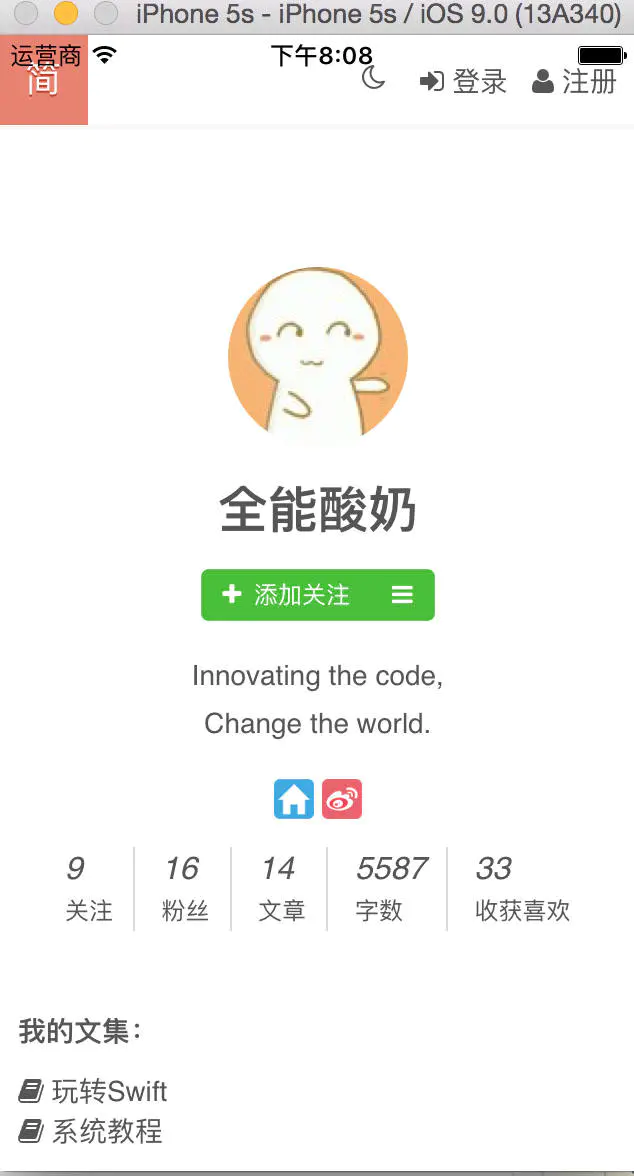
4.获取网页标题
为了显示标题,首先给ViewController嵌入一个NavigationController。有了导航栏后,我们要调整一下webview的y轴位置,防止导航栏遮住网页上面部分,在viewDidLoad()里写上:
//获取导航栏高度
let navHeight = self.navigationController?.navigationBar.frame.height
//获取状态栏高度
let statusHeight = UIApplication.sharedApplication().statusBarFrame.height
webview = WKWebView(frame: CGRectMake(0, statusHeight+navHeight!,self.view.frame.width, self.view.frame.height))
其次,这里要用到WKNavigationDelegate,所以在viewDidLoad()里加上
self.webview.navigationDelegate = self
注意网页标题要在网页加载完成后才能获取,否则为空,于是我们用到'处理网页加载完成'这个方法:
func webView(webView: WKWebView, didFinishNavigation navigation: WKNavigation!) {
self.navigationItem.title = self.webview.title
}
运行效果如图:
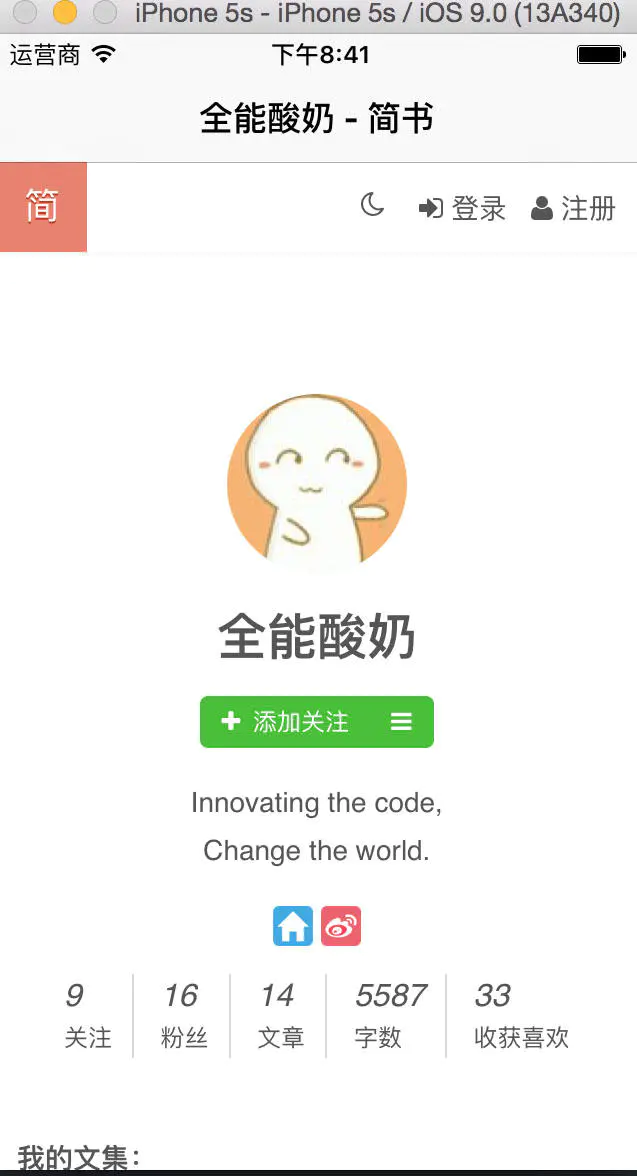
5.前进和后退
首先我们要在navgationBar上添加前进和后退按钮:
var btnBack = UIBarButtonItem()
var btnForward = UIBarButtonItem()
func setNavBar() {
btnBack = UIBarButtonItem(title: "后退", style: UIBarButtonItemStyle.Plain, target: self, action: "toBack")
btnForward = UIBarButtonItem(title: "前进", style: UIBarButtonItemStyle.Plain, target: self, action: "toForward")
self.navigationItem.leftBarButtonItem = btnBack
self.navigationItem.rightBarButtonItem = btnForward
}
然后我们用到了goBack()和goForward()方法,在前进或后退之前我们要判断一下网页是否能够前进或后退:
func toBack() {
if self.webview.canGoBack {
self.webview.goBack()
}
}
func toForward() {
if self.webview.canGoForward {
self.webview.goForward()
}
}
最后在viewDidLoad()里加上调用setNavBar()方法:
setNavBar()
运行效果如图:

6.修改网页配置
现在,一个看似很简单的浏览器完成了,但如果我们把网址换成:
http://csol2.tiancity.com/homepage/article/Class_1166_Time_1.html
即在viewDidLoad()里修改:
let url = NSURL(string: "http://csol2.tiancity.com/homepage/article/Class_1166_Time_1.html")
我们会发现网页上列表里的文字,包括顶栏上的文字点击了没反应,问题出在哪里呢?这是因为系统阻止了不安全的连接。怎么解决呢?我们就要用到WKUIDelegate中的createWebViewWithConfiguration()这个方法让其允许导航,首先我们要设置自身代理,在viewDidLoad()里加上:
self.webview.UIDelegate = self
其次:
func webView(webView: WKWebView, createWebViewWithConfiguration configuration: WKWebViewConfiguration, forNavigationAction navigationAction: WKNavigationAction, windowFeatures: WKWindowFeatures) -> WKWebView? {
//如果目标主视图不为空,则允许导航
if !(navigationAction.targetFrame?.mainFrame != nil) {
self.webview.loadRequest(navigationAction.request)
}
return nil
}
运行一下,发现点击跳转了!
7.处理js的提示框
现在把网址修改为
http://evt.tiancity.com/csol2/1565/home/index.php
即在viewDidLoad()里修改:
let url = NSURL(string: "http://evt.tiancity.com/csol2/1565/home/index.php")
往下拉,点击'立即领取',本应该出现提示框,却发现什么也没发生。为此,我们要处理一下js的提示框事件。还记得一开始提到的那个方法吧,如下:
func webView(webView: WKWebView, runJavaScriptAlertPanelWithMessage message: String, initiatedByFrame frame: WKFrameInfo, completionHandler: () -> Void) {
let alert = UIAlertController(title: nil, message: message, preferredStyle: .Alert)
alert.addAction(UIAlertAction(title: "Ok", style: .Default, handler: { (_) -> Void in
completionHandler()
}))
self.presentViewController(alert, animated: true, completion: nil)
}
这里要创建一个警告框来显示,现在再运行一下看看?!

8.添加进度条
我们知道UIWebView是无法获取网页加载的进度的,于是也就无法创建进度条了,当然我们可以以某种算法模拟网页加载,自己设置进度条的值。而WKWebView却提供了获取网页加载进度的方法,支持KVO,也就是estimatedProgress。另外还有loading是否正在加载和title页面标题。 我们得创建一个进度条:
var progBar = UIProgressView()
//以下代码添加到viewDidLoad()
progBar = UIProgressView(frame: CGRectMake(0, 0, self.view.frame.width, 30))
progBar.progress = 0.0
progBar.tintColor = UIColor.redColor()
self.webview.addSubview(progBar)
然后给网页添加监听进度,同样在viewDidLoad()里:
self.webview.addObserver(self, forKeyPath: "estimatedProgress", options: NSKeyValueObservingOptions.New, context: nil)
再处理KVO:
override func observeValueForKeyPath(keyPath: String?, ofObject object: AnyObject?, change: [String : AnyObject]?, context: UnsafeMutablePointer<Void>) {
if keyPath == "estimatedProgress" {
self.progBar.alpha = 1.0
progBar.setProgress(Float(webview.estimatedProgress), animated: true)
//进度条的值最大为1.0
if(self.webview.estimatedProgress >= 1.0) {
UIView.animateWithDuration(0.3, delay: 0.1, options: UIViewAnimationOptions.CurveEaseInOut, animations: { () -> Void in
self.progBar.alpha = 0.0
}, completion: { (finished:Bool) -> Void in
self.progBar.progress = 0
})
}
}
}
这里设置进度条的值很重要,因为我们发现,其实进度条的值总比网页加载的实际值慢一些,两者并不同步。如果你不添加动画使进度条加载完成后消失,你会发现进度条还没到最右边中途就不见了。所以我们要用个动画来实现。此外,如果把self.progBar.progress = 0这句语句,即清零的功能放到别的方法中去,比如说放到开始导航的时候来清零,你会发现进度条的动画有问题,会来回转。总之,怎么处理进度条的动画很讲究,我试了好多次发现这个方法相对来说稳定一些。所以我建议大家可以换个进度条的样式,即不依赖于值的显示,如可以转圈圈等等。现在有好多第三方库可以使用,大家可以上cocoapods去查找。
还有一点别忘了,对于KVO模式,有add一定要remove,否则会崩溃。我们可以在视图消失的时候添加remove:
override func viewWillDisappear(animated: Bool) {
webview.removeObserver(self, forKeyPath: "estimatedProgress")
}
大家可以换些网址试试!
9.最终效果图
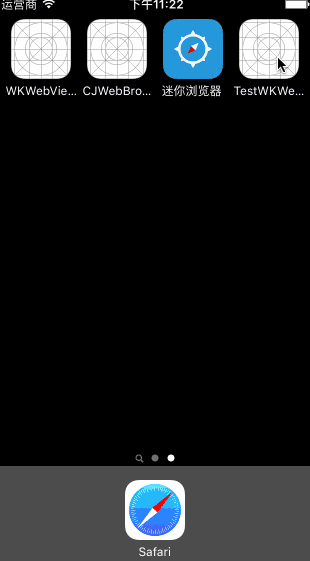
10.总结
WKWebView的简单使用就介绍到这里了!大家有兴趣可以为其添加更多功能!如果喜欢本文的话别忘了点击喜欢哦!
后记
既然说WKWebView相比UIWebView消耗的内存更少,那么我们就来实际对比一下,我们让它们加载同一个网站,结果如图
(左为UIWebView,右为WKWebView):
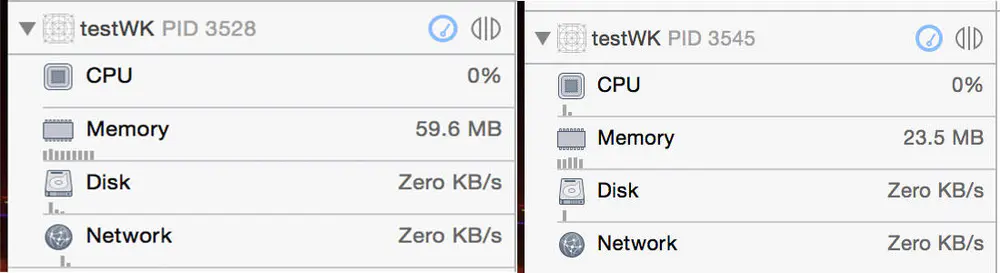
不比不知道,一比吓一跳!UIWebView竟然比WKWebView多占用了接近40MB!!!所以说使用WKWebView的优点毋庸置疑了!
本文由 创作,采用 知识共享署名4.0 国际许可协议进行许可。本站文章除注明转载/出处外,均为本站原创或翻译,转载前请务必署名。最后编辑时间为: 2021/05/24 07:13
